
Jak na přetaktování - Core i5 750 a socket LGA 1156 | Kapitola 3
Seznam kapitol
Nedávno jsme vám přinesli všeobecný úvod k seriálu o přetaktování. Dneska se dostáváme k prvnímu pokračování v podobě praktického návodu a obrázkového průvodce. Podíváme se na možnosti a nástrahy nových procesorů do patice LGA 1156. Pro názornou ukázku jsme zvolili levnou desku Gigabyte a nejnižší model Core i5 750.
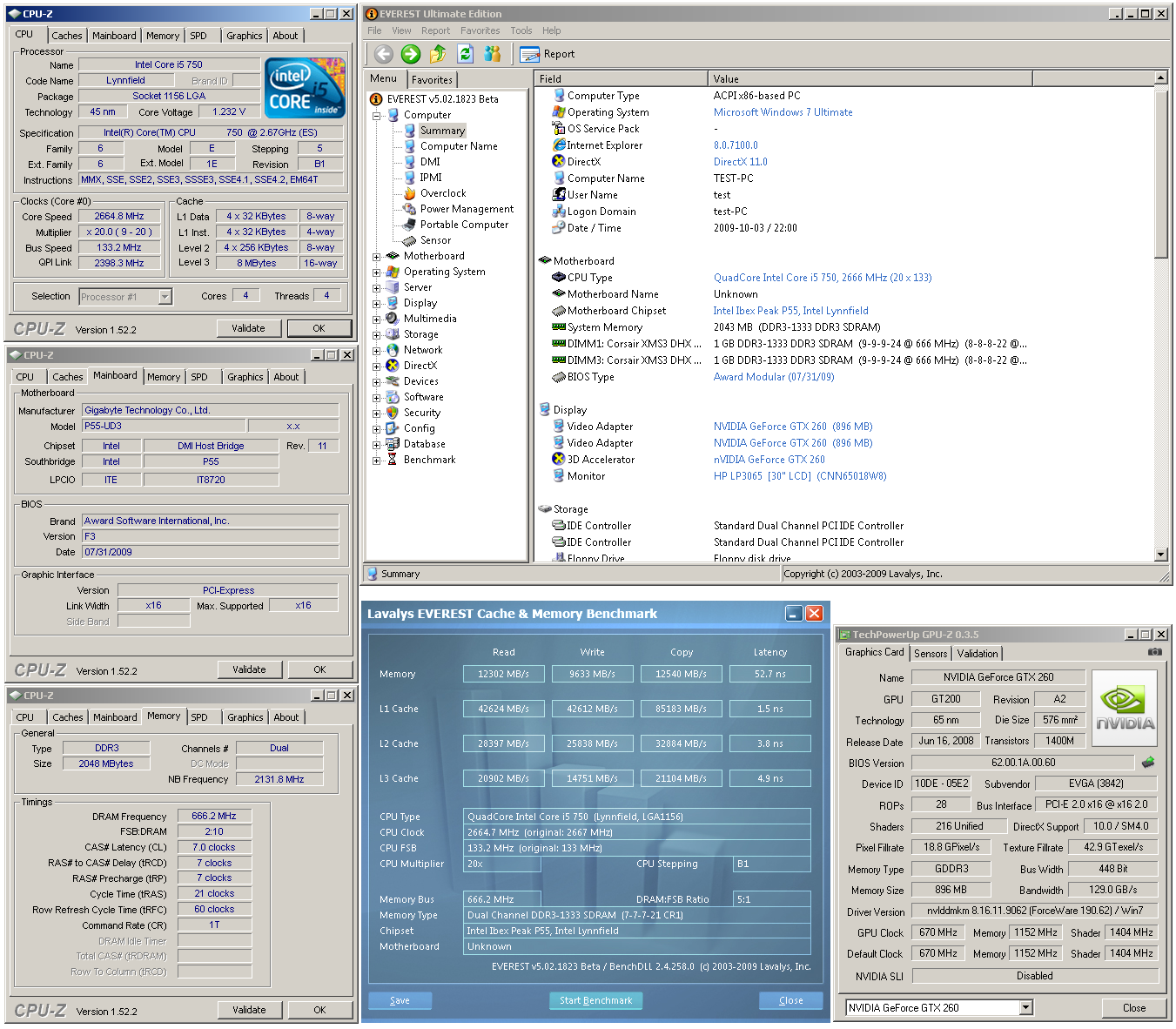
Testovací systém
Po trošce té teorie se konečně dostáváme k naší desce a komponentám. Zde vám ukáži první obrázky z BIOSu desky a povíme co vypnout, zapnout a jak desku prvotně nastavit. Poté si také nastavení otestujeme a povíme si jak a čím.

První pohled patří na BIOS desky. V případě desek s P55 Express se nové verze BIOSu objevují hodně často a já doporučuji před jakoukoliv akcí updatovat na poslední verzi. Naše deska také z obchodu dorazila se starší verzí F3, a tak jsem se nejprve jak BIOS updatovat na verzi F4i. To důrazně doporučuji i vám .. pro ty méně zkušenější z vás, je tu krátký návod jak na to:
Update BIOSu
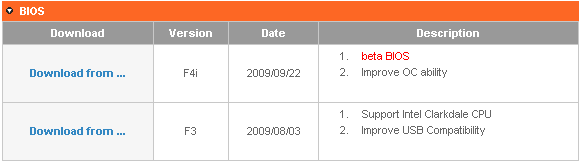
Jelikož po vybalení z krabice jen tak konkrétní nahranou verzi BIOSu nezjistíte (jen někteří výrobci mají na čipu BIOsu nálepku s jeho verzí), tedy vždy počítejme se starou verzí a nutností upgradu. Jděte na stránky výrobce vaší desky a zvolte si ten správný model, někdy se liší i revizí PCB, na to dejte pozor. Revizi PCB vaší desky zjistíte většinou mezi PCI sloty (Asus) nebo v dolním levém rohu u Gigabyte. Poslední verzi BIOSu si stáhněte a nahrajte na USB klíč nebo jakékoliv jiné médium (HDD, CD-RW). Po sestavení počítače jděte rovnou do BIOSu ...
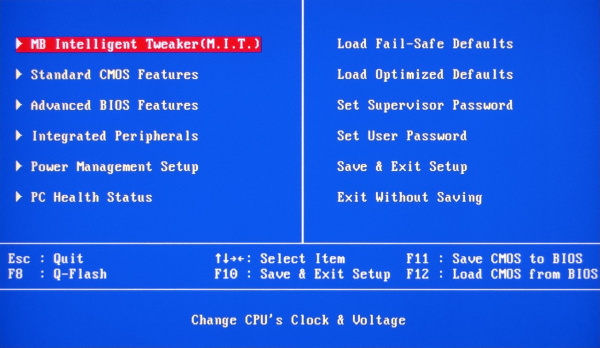
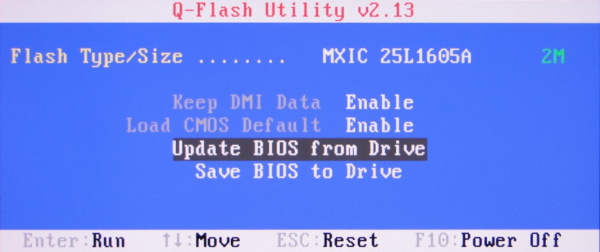
Tady nyní ještě nic nenastavujte a stiskněte klávesu F8 jež vyvolá vestavěnou utilitu Q-Flash, vidíte ji na druhém obrázku. U naší desky je utilita ve verzi 2.13 a umožní vám několik operací. Můžete stávající BIOS někam uložit nebo naopak nahrát do počítače novou verzi, což nás primárně zajímá. Zvolte tedy volbu Update BIOS from Drive.
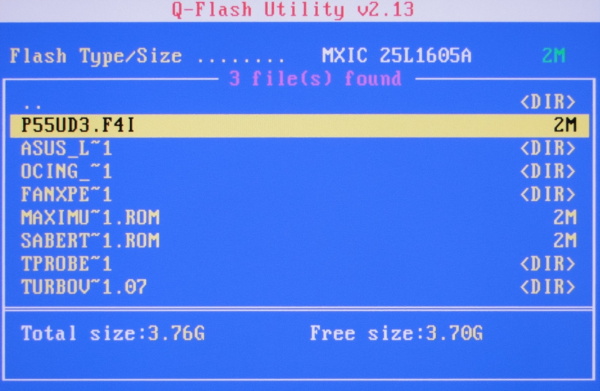
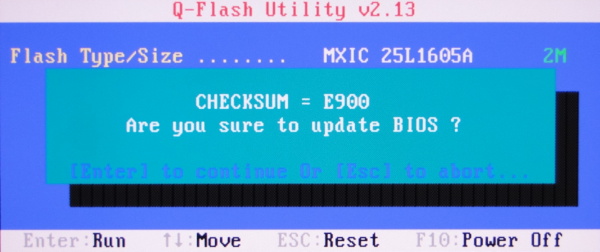
Následuje výběr správného souboru a stiskem tlačítka Enter spustíte kontrolu kontrolního součtu a integrity BIOSu. Pokud chcete BIOS updatovat pokračujte dalším stiskem Enter. Pak už nezbývá než čekat na dokončení operace. Počítač poté restartujte a opět najeďte do BIOSu, následuje popis prvotního nastavení.
První nastavení desky
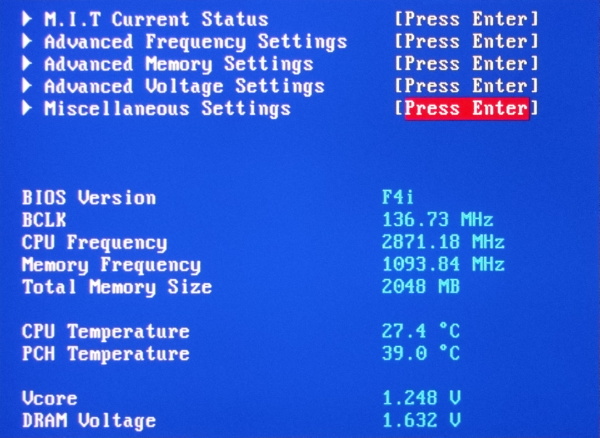
Ze všeho nejdříve musíme desku nastavit na nějaké výchozí nastavení, o jehož stoprocentní stabilitě se musíme přesvědčit. Může jít třeba o vadnou desku nebo paměťový modul a bez základního testu stability bychom pak po přetaktování hledali problém a možná ani nenašli. Výchozí bod je důležitý, doporučuji si ho v BIOSu uložit třeba jako "default".
Naše deska Gigabyte umožňuje ještě před nastavením zkontrolovat základní hodnoty a veličiny. Hned po startu se frekvence nesprávně zobrazuje jako 136 MHz (opravdu je ale 133 MHz), procesor má zapnutou funkci Turbo Mode a pracuje na 2,8 GHz. Paměti deska nastavila na konzervativní frekvenci 1066 MHz, napětí procesoru je 1,25V a pamětí 1,65V. Teploty jsou také v normě.
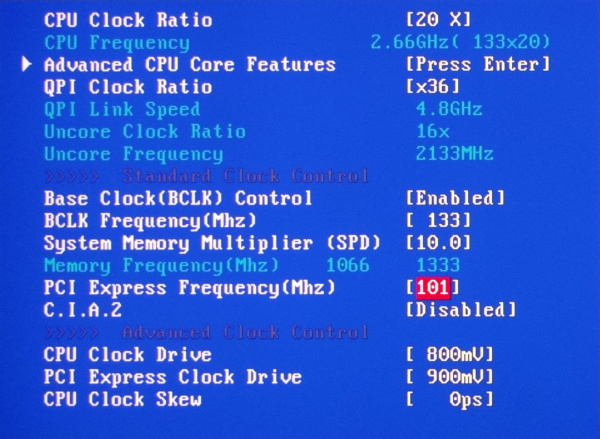
V Menu Advanced Frequency Settings navolte nahoře násobič 20x nebo ponechte na volbě Auto. Násobič QPI sběrnice nastavte ručně na vyšší hodnotu x36, bude tedy pracovat na taktu 4,8 GHz. Můžete klidně nechat i v poloze Auto, já doporučuji ale toto ruční nastavení. Dále si odemkněte možnost měnit základní frekvenci BCLK u volby Base Clock Control na Enabled. Podle vašich pamětí také nastavte výchozí frekvenci, doporučuji pro všechny moduly frekvenci 1333 MHz s násobičem 10. Důležitá je frekvence PCI Express, jež zatím nechejte na Auto nebo jako já na 101 MHz. Poslední čtyři položky ponechte jak jsou na obrázku v defaultních hodnotách.
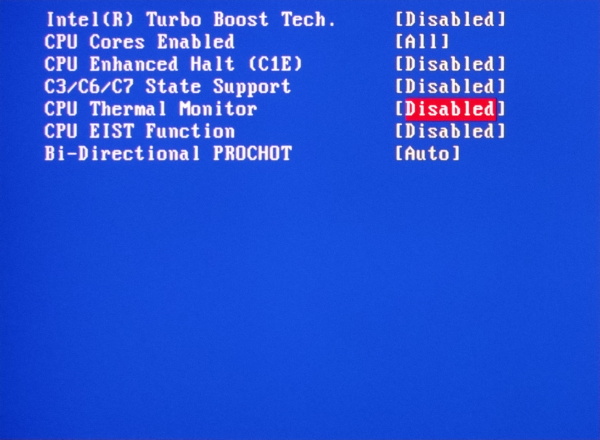
Nyní nahoře přejděte do podmenu Advanced CPU Core Features. Před přetaktováním určitě nejprve vypněte všechny úsporné funkce a také Turbo Boost. Později některé funkce můžeme opět zapnout, nyní ale vše nastavte jako na obrázku.
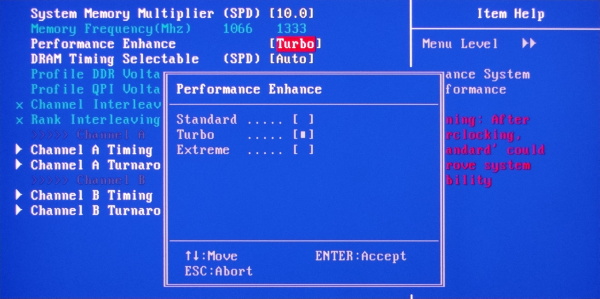
Poté přepněte do dalšího podmenu Advanced Memory Settings. Jako první změňte volbu Performance Enhance na Standard, to je zásadní věc. Když zde ponecháte nějaké jiné nastavení zcela jistě narazíte u taktování na nestabilitu pamětí.
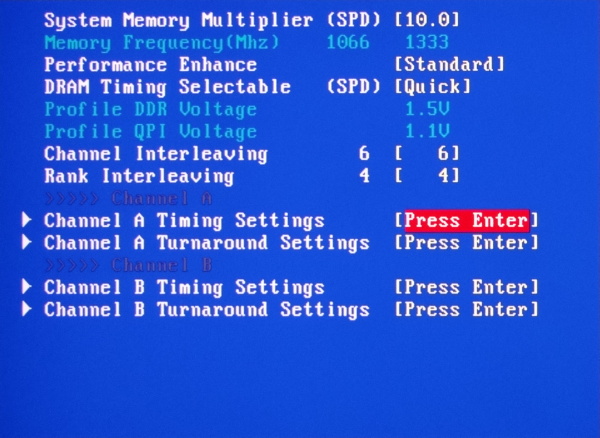
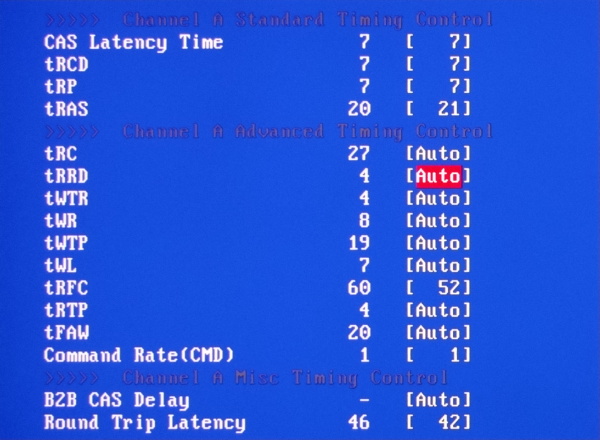
Jako další krok nás čeká nastavení pamětí. V hlavní obrazovce pro paměti nastavte volbu DRAM Timimg Selectable na Quick, pokud tak neučiníte bude nutné nastavit každý kanál samostatně, takhle bude možné si nastavování zkrátit. Já většinou prvotně nastavuji pouze hodnoty tRAS, tRP, tRCD, CAS, CMD, tRFC a RTD. Ostatně to vidíte na obrázku, ve stejném pořadí jsem nastavil 21-7-7-7-1-52-42. Pokud si s tím nevíte rady nechejte všude Auto, nemůžete s tím nic zkazit. Zkusíte si ladit paměti později. Já ale raději doporučuji nastavit nějaké časování ručně. Pokud máte slušné moduly dejte pro nastavenou frekvenci 1333 MHz časování 21-7-7-7-1 nebo 24-8-8-8-1. Pro horší paměti použijte třeba 26-9-9-9-2. Zde je prostor pro experimenty později.
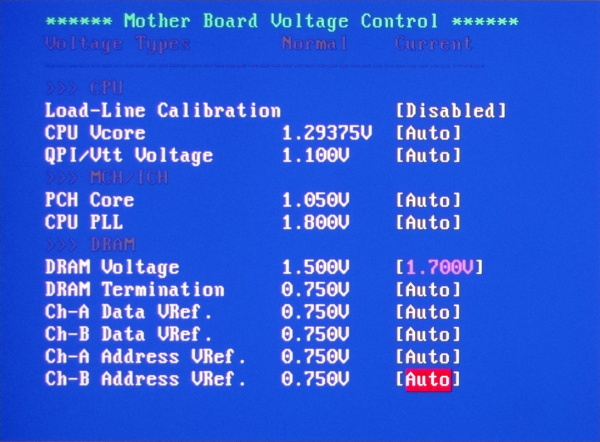
Následuje nastavení napětí komponent. Pro naše defaultní nastavení nám postačí vše nechat na Auto, jen u pamětí můžete krapet přidat. Záleží jaké máte moduly. Pokud máte paměti s pracovním napětím 1,65V nastavte tuto hodnotu ručně, jinak systém nastaví méně. Pro moje paměti jsem nastavil 1,7V jako absolutní maximum jež nehodlám překročit.
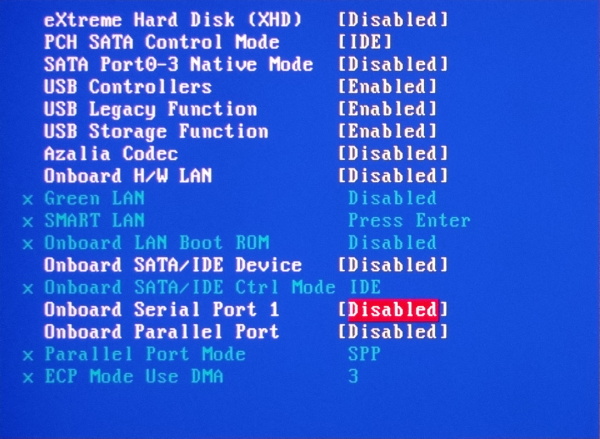
Předposlední položka v BIOSu, kterou navštívíme skrývá možnost zapínání a vypínání integrovaných komponent desky. Tady vypněte vše, co nikdy nebudete potřebovat a nebo využijete až později (třeba Firewire). Já jsem vypnul zvukovou kartu, síťovou kartu, IDE řadič a také sériový a paralelní port. Pokud budete síťovou kartu a zvukovku používat samozřejmě je nechte zapnuté.
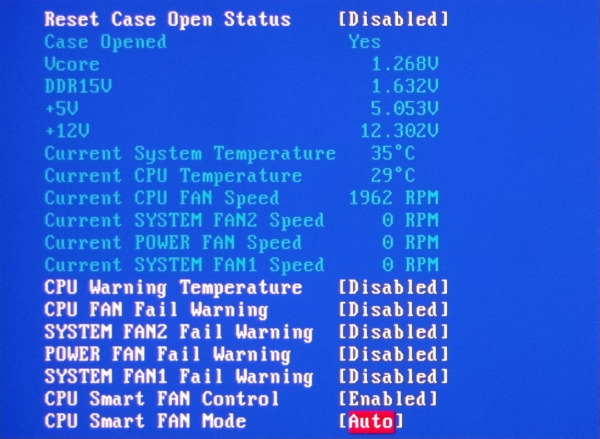
Nakonec ještě otevřete menu PC Health Status a podívejte se na aktuální nastavení. Zde si zvolte režim ventilátoru chladiče CPU, který klidně nechejte v režimu Auto. Otáčky bude řídit přímo deska podle teploty CPU a systém bude většinu času tichý. Zkusil jsem to a systém regulace fungoval perfektně, při maximální zátěži se také ventilátor točil na max a v klidu byl tichý.
Nyní tedy máte vše nastaveno a zbývá jen BIOS uložit klávesou F10 nebo příslušnou volbou v menu. Nabootujte do operačního systému a připravte se na několik hodin testování stability.
První test stability
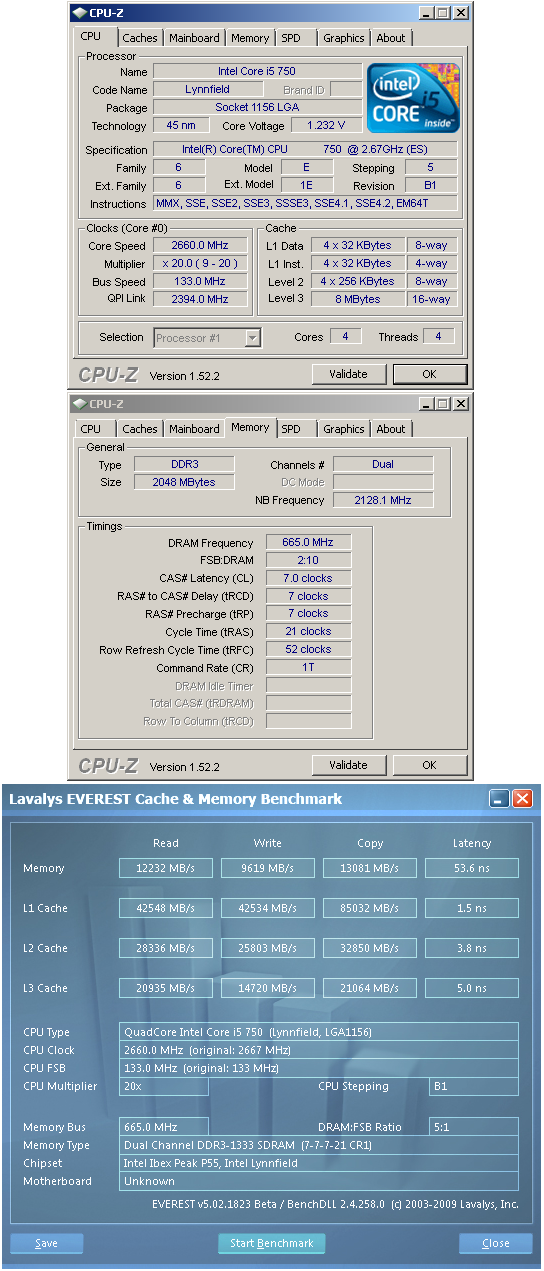
V obecném úvodu k taktování jsem doporučoval několik utilit k testování, v podstatě vám ale budou dnes stačit dva nebo tři programy. Já používám už jen trojici testů. Stáhněte si následující programy:
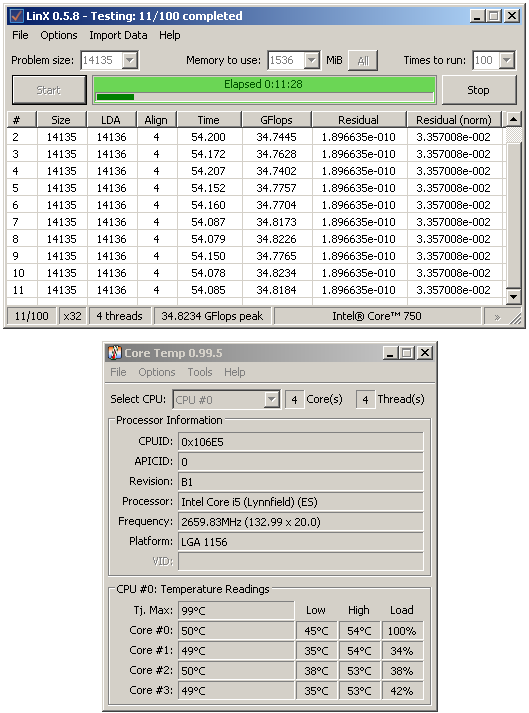
Na testování stability procesoru a pamětí používám už v podstatě jen LinX. Použijte vždy poslední verzi, to jest nyní 0.6.3. Zdali chcete otestovat procesor zvolte Memory to use nějakou malou hodnotu, třeba 1024 jako minimum, menší hodnoty nemají smysl. Nastavte 500 smyček (times to run) a počkejte na výsledek. Zdali chcete otestovat systém kompletně, nastavte nejvyšší možnou použitelnou paměť a spusťte test alespoň ve 100 smyčkách. Pokud vše projde bez potíží můžete být spokojeni. Nezapomeňte hlídat také teplotu, která by neměla přesáhnout 70 stupňů v LinX.
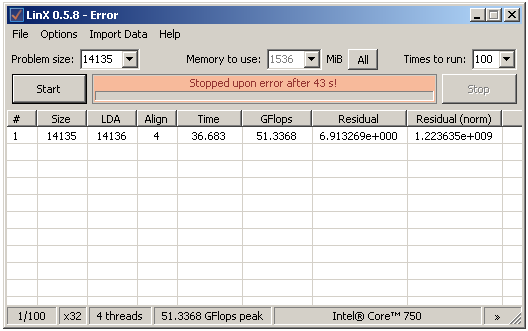
Pokud se vyskytne chyba hned v této fázi, je s největší pravděpodobností na vině nastavení pamětí nebo zřejmě vadný modul. Nastává chvíle pro Memtest86. Stáhněte si některou jeho verzi a uložte na bootovatelné medium. Počítač restartujte a nechte najet Memtest86.
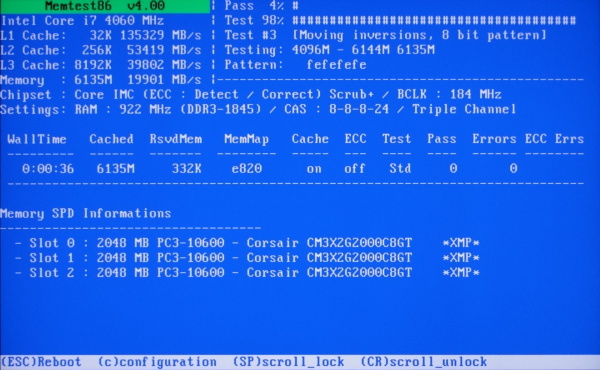
Nechte běžet několikrát dokola a pokud byla špatná paměť, program ji pravděpodobně odhalí. Doufám, že v této fázi testovat paměti nebudete muset a počítač na defaultu bude stabilní. Pokud tedy prošel LinX v pořádku přistupte k druhému testu - 3D Mark Vantage. Nechejte benchmark kompletně dojet několikrát, já zadávám většinou deset smyček na základní nastavení. U vyšších verzí můžete dát i nastavení Extreme. Nás ale zajímají primárně CPU testy, tedy Performance postačí. Zvládl váš počítač úvodní test stability bez potíží? Je na čase se dát do přetaktování ..



























